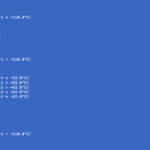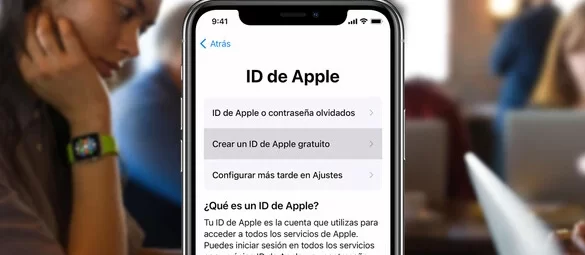
Bienvenido a nuestro artículo en el que te explicaremos paso a paso cómo darte de baja de Apple TV Plus. Sabemos lo importante que es tener un servicio de streaming que se ajuste a tus necesidades y preferencias, y comprendemos que en algunos casos puede ser necesario cancelar una suscripción. A continuación, te mostraremos diferentes métodos para dar de baja Apple TV Plus, ya sea desde un iPhone, desde una Mac o PC con Windows, desde la web o incluso desde dispositivos como Apple TV o Apple Watch.
«A veces, dar un paso atrás puede ser el impulso que necesitas para seguir adelante.» – Nana Zahrás
¿Cómo darse de baja de Apple TV Plus?
Cancelar tu suscripción de Apple TV Plus es un proceso sencillo y rápido. A continuación, te mostraremos diferentes formas de hacerlo según el dispositivo que utilices:
Cancelar Apple TV Plus desde un iPhone
Si quieres dar de baja Apple TV Plus desde tu iPhone, simplemente sigue estos pasos:
- Abre la aplicación «Ajustes» en tu iPhone.
- Desplázate hacia abajo y pulsa en «iTunes y App Store».
- Toca tu ID de Apple en la parte superior de la pantalla.
- Selecciona «Ver ID de Apple» en el menú emergente.
- En la página de «Cuenta», desliza hacia abajo y presiona en «Suscripciones».
- Localiza y selecciona «Apple TV+».
- Toca la opción «Cancelar suscripción» y confirma la cancelación.
- Tu suscripción a Apple TV Plus ha sido cancelada exitosamente.
Recuerda que la cancelación se hará efectiva al finalizar el periodo de facturación actual.
Darte de baja desde una Mac o una PC con Windows
Si tienes una Mac o una PC con Windows, estos son los pasos que debes seguir para dar de baja Apple TV Plus:
- Abre la aplicación «App Store» en tu Mac o en tu PC con Windows.
- En la barra de menú, haz clic en «Store» y selecciona «Ver mi cuenta».
- Inicia sesión con tu Apple ID y contraseña si no lo has hecho ya.
- Desplázate hasta la sección «Configuración» y busca «Suscripciones».
- Haz clic en «Administrar» junto a «Suscripciones».
- Encuentra y selecciona «Editar» al lado de Apple TV Plus.
- Pulsa en «Cancelar suscripción» y confirma la cancelación.
- Tu suscripción a Apple TV Plus ha sido cancelada con éxito y dejarás de recibir cargos a partir del próximo ciclo de facturación.
Darte de baja desde la web
Si prefieres utilizar la versión web, sigue estos pasos para dar de baja Apple TV Plus:
- Accede al sitio web oficial de Apple en www.icloud.com.
- Inicia sesión con tu Apple ID y contraseña.
- Desplázate hasta la sección «Idiomas y zonas horarias» y haz clic en «Administrar» junto a «Suscripciones».
- Encuentra tu suscripción de Apple TV Plus y selecciona «Editar».
- Haz clic en «Cancelar suscripción» y sigue las instrucciones para completar la cancelación.
- Tu suscripción a Apple TV Plus ha sido cancelada correctamente y se detendrán los cobros a partir del próximo ciclo de facturación.
Eliminar el registro desde Apple TV o Watch
Si deseas dar de baja Apple TV Plus desde tu dispositivo Apple TV o Apple Watch, estos son los pasos a seguir:
- En tu Apple TV o Apple Watch, ve a la configuración.
- Selecciona «Usuarios y cuentas».
- Haz clic en «Suscripciones».
- Elige tu suscripción de Apple TV Plus.
- Pulsa en «Cancelar suscripción» y confirma la cancelación.
- La suscripción a Apple TV Plus se cancelará exitosamente.
¿No aparece la opción para anular la suscripción?
Si no encuentras la opción para cancelar tu suscripción a Apple TV Plus, puede ser debido a algún problema o error. En este caso, te recomendamos realizar los siguientes pasos:
- Verifica que estás utilizando la versión más reciente del sistema operativo en tu dispositivo.
- Asegúrate de haber iniciado sesión en la cuenta correcta que utilizaste para suscribirte a Apple TV Plus.
- Si tienes problemas persistentes, puedes comunicarte con el servicio de atención al cliente de Apple en el siguiente enlace.

Detalles sobre cómo darse de baja de Apple TV Plus
Acerca de las suscripciones
Las suscripciones a Apple TV Plus ofrecen acceso a un amplio catálogo de películas, series y contenido original de Apple. Al cancelar la suscripción, dejarás de tener acceso al contenido a partir del cierre del ciclo de facturación actual.
¿Qué sucede cuando suspendes el servicio?
Si decides suspender Apple TV Plus en lugar de cancelar tu suscripción, podrás mantener tu acceso al contenido hasta que finalice el periodo de facturación actual. Durante ese tiempo, no se te cobrará por el servicio y podrás reactivarlo cuando lo desees, sin perder tu historial de visualización.
Compartir el servicio con la familia
Apple TV Plus permite compartir la suscripción con hasta 6 miembros de tu familia a través de la función Compartir en familia. Cada miembro tendrá acceso a todo el contenido y podrá disfrutarlo en sus propios dispositivos. Al dar de baja Apple TV Plus, la suscripción también se cancelará para los demás miembros de la familia.
Enlaces de interés:
- Puedes encontrar más información sobre cómo dar de baja Apple TV Plus en el sitio oficial de Apple en este enlace.
- Si deseas explorar el contenido disponible en Apple TV Plus, visita su sitio web en tv.apple.com.
- Para obtener más detalles sobre iCloud, el servicio en la nube de Apple, puedes visitar su página oficial en iCloud+.
- Si necesitas asistencia técnica adicional o tienes problemas para cancelar tu suscripción, puedes obtener ayuda en el siguiente enlace.
Conclusión:
Cancelar tu suscripción de Apple TV Plus es un proceso sencillo que se puede realizar desde diferentes dispositivos. Ya sea que utilices un iPhone, una Mac, una PC con Windows, la versión web o incluso dispositivos como Apple TV o Apple Watch, encontrarás una opción para dar de baja tu suscripción. Recuerda que una vez que hayas cancelado la suscripción, dejarás de recibir cargos y tendrás acceso hasta el final del ciclo de facturación actual. No dudes en contactar al soporte técnico de Apple si tienes dificultades para cancelar tu suscripción o si necesitas ayuda adicional.
Preguntas frecuentes
A continuación, responderemos algunas preguntas frecuentes sobre cómo dar de baja Apple TV Plus:
1. ¿Cuál es el costo de Apple TV Plus?
Apple TV Plus tiene un costo de $4.99 al mes. Sin embargo, también se puede acceder de forma gratuita por un año si compras un dispositivo Apple elegible.
2. ¿Puedo cancelar mi suscripción en cualquier momento?
Sí, puedes cancelar tu suscripción de Apple TV Plus en cualquier momento. La cancelación se hará efectiva al finalizar el periodo de facturación actual.
3. ¿Puedo reactivar mi suscripción después de cancelarla?
Sí, puedes reactivar tu suscripción de Apple TV Plus en cualquier momento. Ten en cuenta que deberás iniciar sesión con la misma cuenta de Apple que utilizaste anteriormente.
4. ¿Recibiré un reembolso si cancelo mi suscripción antes de que finalice el periodo de facturación?
No, no se ofrecen reembolsos por cancelar tu suscripción antes del final del ciclo de facturación actual. Sin embargo, aún podrás acceder al contenido hasta que finalice ese periodo de facturación.
5. ¿Qué sucede con mi historial de visualización si cancelo mi suscripción?
Tu historial de visualización se mantendrá en tu cuenta, incluso si cancelas tu suscripción a Apple TV Plus. Si decides reactivar tu suscripción en el futuro, podrás retomar desde donde lo dejaste.
Esperamos que esta guía paso a paso sobre cómo dar de baja Apple TV Plus te haya sido útil y haya respondido todas tus preguntas. Recuerda que siempre puedes acudir al soporte técnico de Apple si necesitas ayuda adicional o asistencia con tu suscripción.